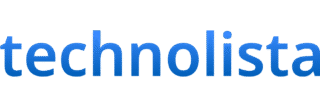ในยุคดิจิทัลแบบนี้ การสื่อสารทางไกลไม่ได้จำกัดเราแค่เสียงอีกต่อไป เราสามารถเห็นหน้าผู้นำเสนอและ PowerPoint หรือ Slide ที่นำเสนองานได้ รวมไปถึงการแชร์หน้าจอนำเสนองานในรูปแบบ Interactive เพื่อดึงดูดความสนใจผู้รับชมเอาไว้ และเครื่องมือที่ผมจะแนะนำที่ทำให้เพื่อนๆสามารถซูมหรือวาดเขียนบนหน้าจอที่แชร์ในขณะที่กำลังนำเสนองานได้นั้น คือ ZoomIt
ZoomIt คืออะไร
ZoomIt เป็นโปรแกรมเครื่องมือที่ช่วยเสริมความสามารถ และประสิทธิภาพในการนำเสนอหรือ presentation พัฒนาโดย Microsoft ซึ่งเพื่อนๆสามารถไปโหลดมาได้ที่ลิงค์ด้านล่างนี้
https://learn.microsoft.com/en-us/sysinternals/downloads/zoomit
ซึ่งโปรแกรมนี้มี feature หรือความสามารถหลักๆดังนี้
- Zooming การซูมเข้าออกบนหน้าจอ เพื่อเน้นหรือแสดงรายละเอียดบนจอให้เห็นเด่นชัดขึ้น
- Annotation การวาดเขียนบนจอด้วยปากกา วาดเป็นรูปทรงต่างๆ เช่น เส้น สี่เหลี่ยม วงกลม หรือลูกศร เพื่อเน้นรายละเอียดที่ต้องการให้กับผู้รับชม
- Screen Capture/Recording บันทึกภาพบนหน้าจอเป็นในรูปแบบของภาพนิ่ง หรือวีดีโอ
- Break Timer ตัวจับเวลานับถอยหลังเวลาพักเบรค
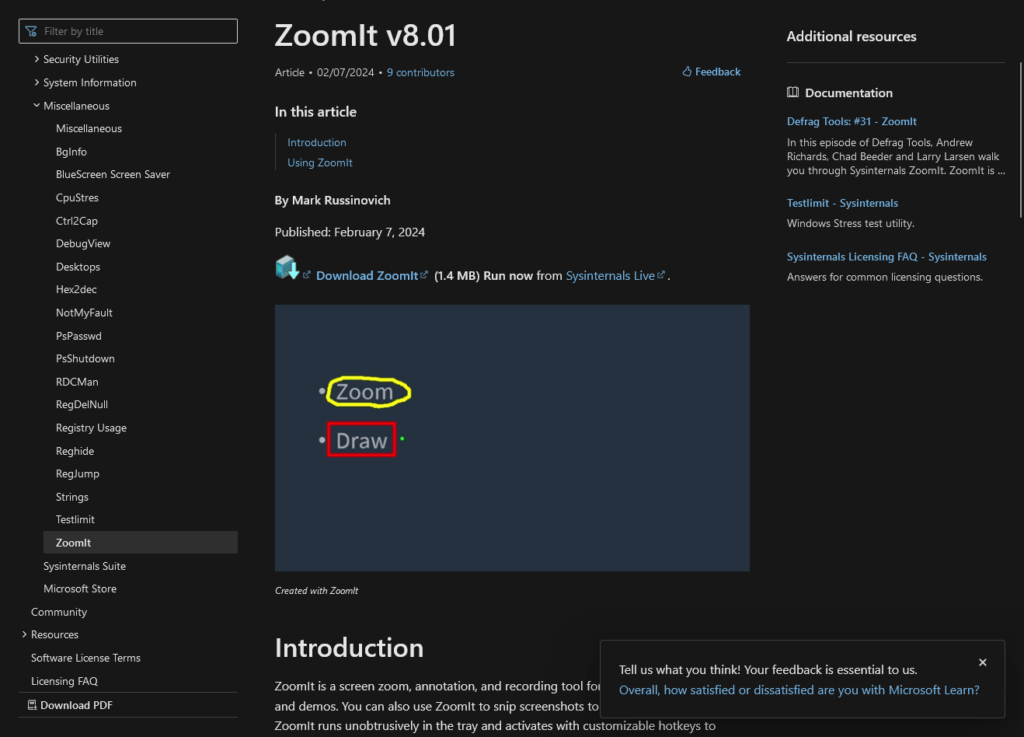
ติดตั้ง ZoomIt ยังไง
เข้าหน้าเว็บตาม ลิงค์นี้ และกดปุ่ม “Download ZoomIt”
เมื่อโหลดมาแล้ว เราจะได้ไฟล์ ZoomIt.zip ให้ทำการ Extract ไฟล์ zip นี้ ด้วยการคลิกขวาที่ไฟล์และกด Extract All..

หลังจากที่ Extract เสร็จแล้ว เราจะมี folder ที่ชื่อว่า ZoomIt และภายในจะมีไฟล์ดังภาพ
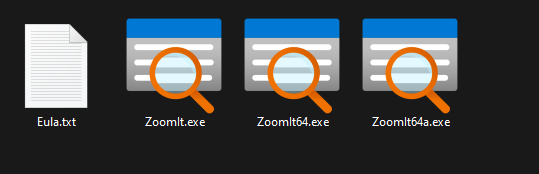
ย้ายไฟล์เหล่านี้ไปที่ๆเราต้องการได้ แนะนำว่าต้องการให้เรียกใช้งานได้ง่ายๆ หลังจากที่ย้ายไฟล์เสร็จแล้ว ให้สร้าง shortcut ไว้ที่ desktop ด้วยการคลิกขวาไฟล์ ZoomIt.exe และกด Send to –> Desktop (create shortcut)
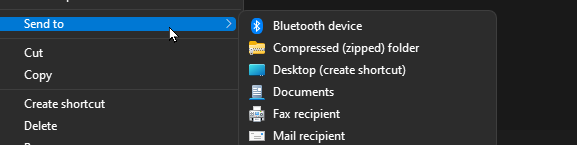
วิธีใช้งาน ZoomIt
เมื่อเพื่อนๆดับเบิลคลิกไฟล์ ZoomIt.exe (หรือผ่าน Shortcut) เพื่อรันโปรแกรม ZoomIt จะแสดงหน้าจอดังรูป ซึ่งเป็นหน้าต่างการตั้งค่าของ ZoomIt
คำเตือน วิธีการใช้งานต่อไปนี้ สำหรับ ZoomIt เวอร์ชั่น 8.01 และอาจมีการเปลี่ยนแปลงสำหรับเวอร์ชั่นอื่นๆ
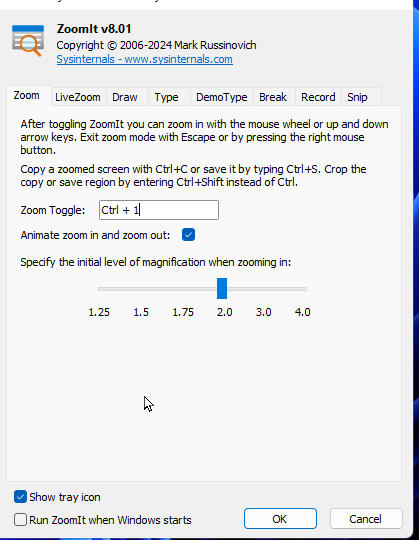
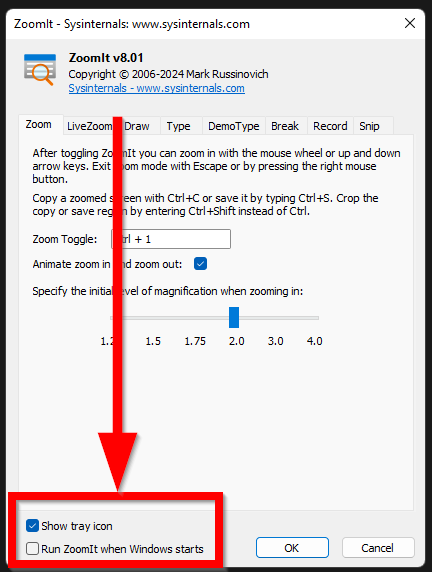
การตั้งค่า
เริ่มจากการตั้งค่าทั่วไปที่ด้านล่างมุมซ้าย จะมีตัวเลือกตั้งค่าดังนี้
- Show tray icon เปิด/ปิดการแสดงไอคอนที่ System Tray ตรงมุมขวาล่างของจอ
- Run ZoomIt when Windows starts เปิด/ปิดการใช้งานอัตโนมัติเมื่อเปิดเครื่องคอมพิวเตอร์
และการตั้งค่าในแทปต่างๆ
- Zoom การตั้งค่าปุ่มเริ่มต้นโหมดซูม อนิเมชั่นเมื่อซูมเข้าออก และระดับการขยาย
- LiveZoom การตั้งค่าปุ่มเริ่มต้นโหมด LiveZoom
- Draw การตั้งค่าการวาด
- Type การตั้งค่าการเขียนข้อความ font และขนาด
- DemoType การตั้งค่าการเขียนข้อความจากไฟล์
- Break การตั้งค่าเวลาพักเบรค
- Record การตั้งค่าบันทึกภาพหน้าจอต่อเนื่องเป็นวีดีโอ
- Snip การตั้งค่าบันทึกภาพหน้าจอแบบรูปภาพนิ่ง
ปุ่มคีย์ลัดสำคัญ
โหมดซูม
| ฟังก์ชั่น | ปุ่ม |
| ซูมเข้า | ปุ่มลูกศรขึ้น หรือ เลื่อนล้อเมาส์ขึ้น |
| ซูมออก | ปุ่มลูกศรลง หรือ เลื่อนล้อเมาส์ลง |
| เริ่มโหมดวาด | คลิกซ้าย |
| หยุดโหมดวาด | คลิกขวา |
โหมดวาด
| ฟังก์ชั่น | ปุ่ม |
| เพิ่มขนาดเส้นวาด หรือ cursor | Ctrl + Up arrow / Mouse scroll up |
| ลดขนาดเส้นวาด หรือ cursor | Ctrl + Down arrow / Mouse scroll down |
| เลื่อน cursor อยู่ตรงกลาง | Space Bar |
| Whiteboard | W |
| Blackboard | K |
| เริ่มโหมดพิมพ์ ชิดซ้าย | T |
| เริ่มโหมดพิมพ์ ชิดขวาด | Shift + T |
| เปลี่ยนสีปากกา | [Color key] |
| เปลี่ยนสีปากกาไฮไลท์ | Shift + [Color key] |
| ปากกาเบลอ | X |
| ลบการวาดล่าสุด | Ctrl + Z |
| ลบการวาดทั้งหมด | E |
สีในโหมดวาด
| สี | ปุ่ม |
| แดง | R |
| เขียว | G |
| น้ำเงิน | B |
| เหลือง | Y |
| ส้ม | O |
| ชมพู | P |
รูปร่างในโหมดวาด
| รูปร่าง | ปุ่ม |
| เส้นตรง | Hold Shift |
| สีเหลี่ยม | Hold Ctrl |
| วงกลม | Hold Tab |
| ลูกศร | Hold Ctrl + Shift |
ตัวอย่างการใช้งาน ZoomIt
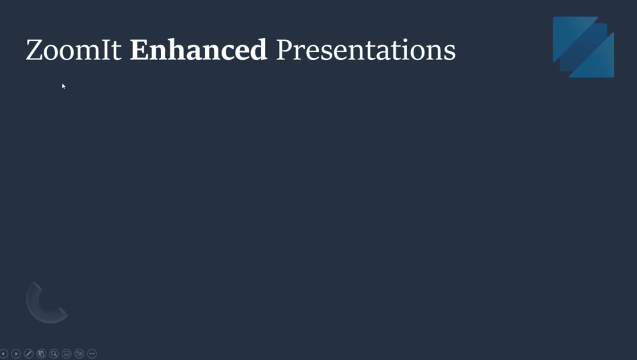
ปิดท้าย
นอกจากนี้ สำหรับเพื่อนๆที่ใช้ MacOS หรือ Linux สามารถไปศึกษาเครื่องมือที่ใกล้เคียงได้ อย่างเช่น
และขอเชิญชวนเพื่อนๆติดตามอ่าน “แบบฝึกหัดใช้ ZoomIt นำเสนอ WordPress” ที่จะช่วยให้เพื่อนๆสามารถได้ฝึกใช้ ZoomIt ตามโจทย์และสถานการณ์ต่างๆได้ง่ายขึ้นด้วย